LSP是什么呢?许多网友还不是很了解,LSP即Layered Service Provider,是一些重要网络协议的接口。近期。有win10系统网友,反应有时网络不能正常连接,导致没有法上网的原因是LSP损坏,那要怎么修复LSP?修复LSP有何办法?下面就和我们说一下win10修复LSP的办法。
操作步骤如下:
1、点击电脑,进入命令提示符窗口,快捷键win + R ;
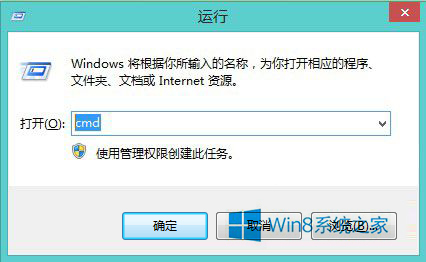
2、在窗口中写入“CMD” 进入命令符窗口;
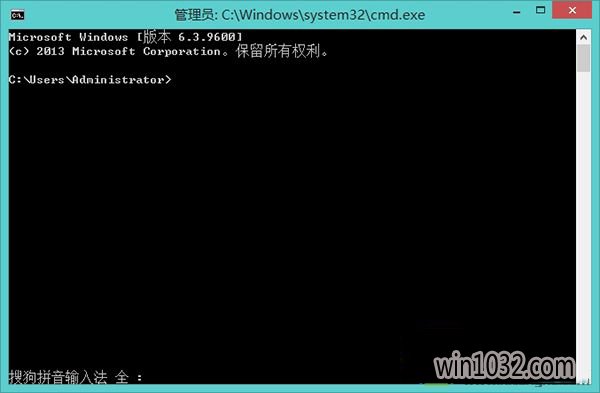
3、在窗口中写入:写入 netsh winsock reset 然后按下回车键;
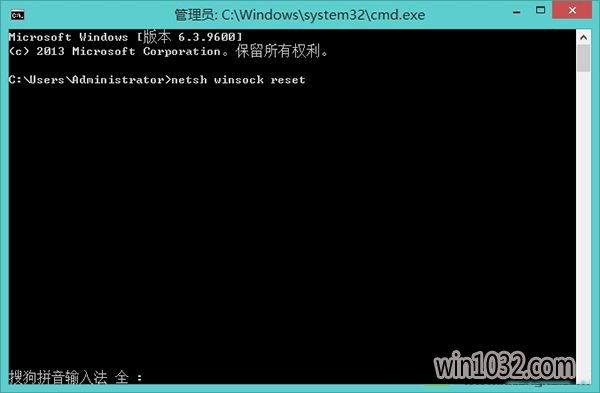
4、然后稍等片刻,出现提示,重启电脑便可。
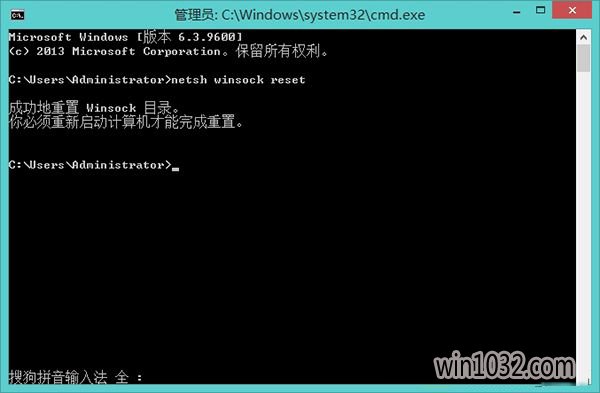
以上讲述的是win10修复LSP的办法,该办法同样适用于win7/8.1/10 ,对于不能上网的网友可以先试试该办法。希望在这里能够帮到更多有需要的人。
